Windows server 2019 Essnetialsをインストールした時点では、IPアドレスは動的に割り当てられる設定になっています。Active DirectoryドメインサービスなどのドメインコントローラやDNSサーバーとして運用する場合は、静的(固定)IPアドレスを設定します。
そこで、前回 Virtual BoxにインストールしたWindows Server 2019 Essentialsで、静的(固定)IPアドレスを設定します。
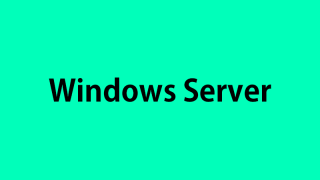
(固定)IPアドレスを設定する
それでは、設定例を下記に示していきます。
1.[スタート]ボタンをクリックして[サーバーマネージャー]をクリックします。
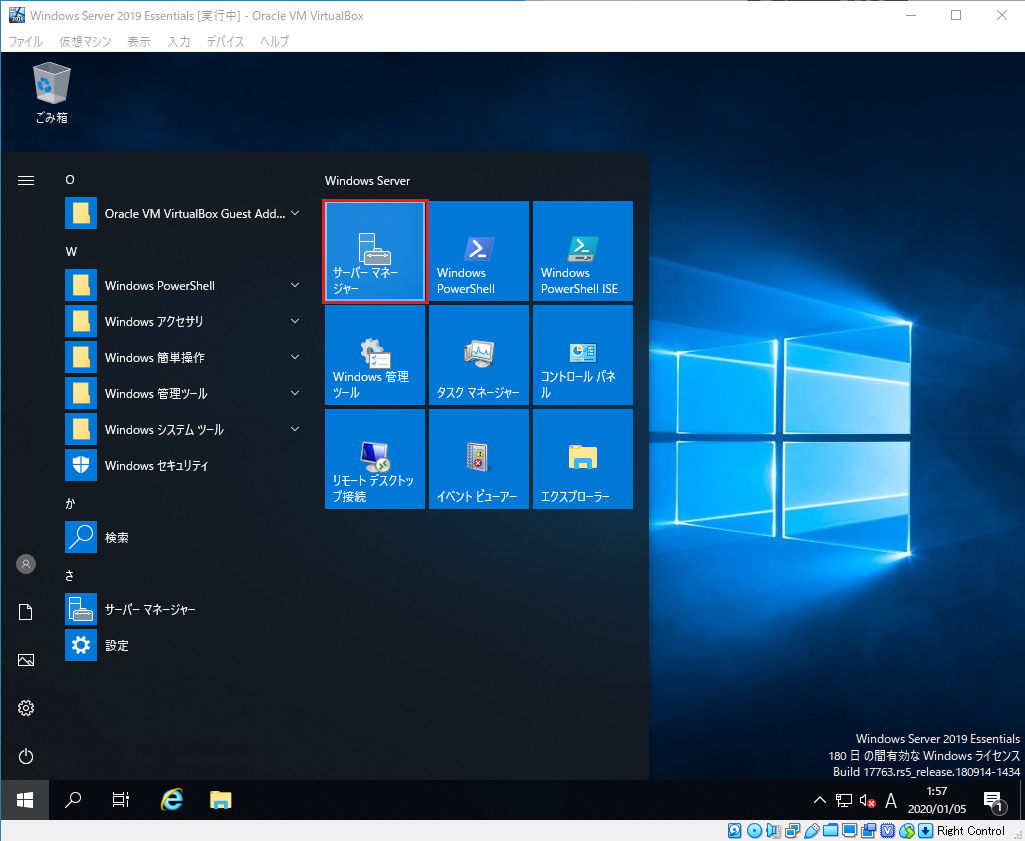
2.[サーバーマネージャー・ダッシュボード]が起動しますので、[ローカルサーバー]をクリックします。
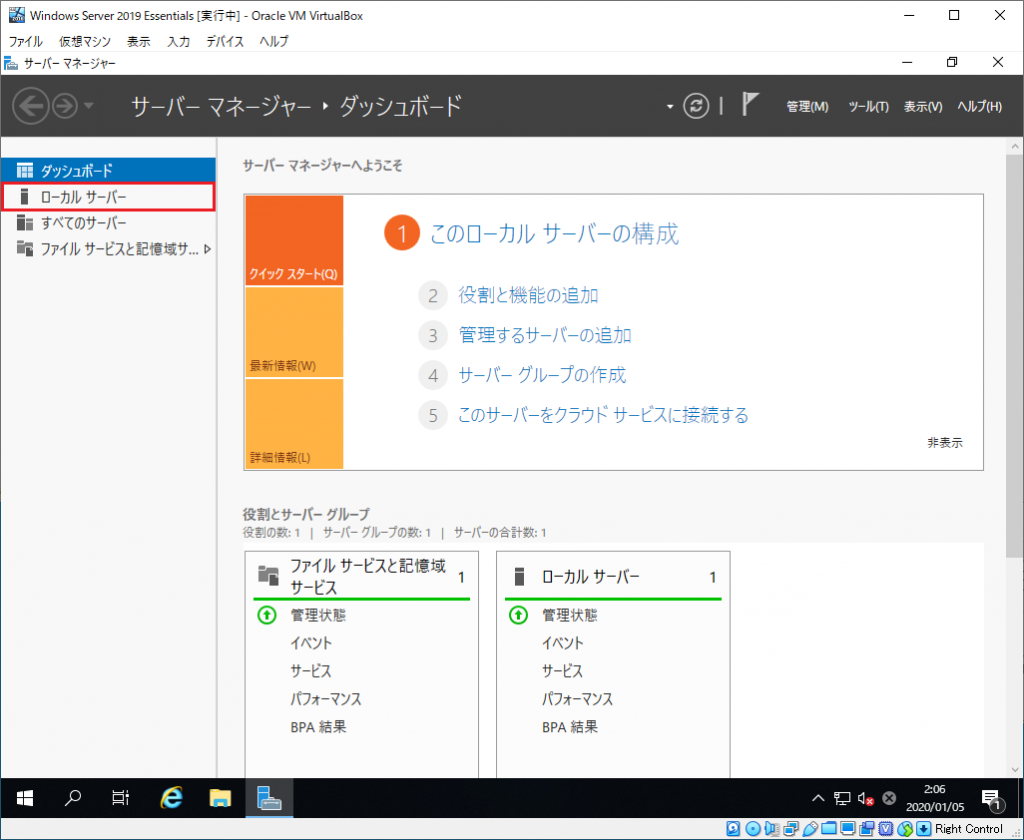
3.[イーサネット:IPv4アドレス(DHCPにより割り当て)、IPv6(有効)]をクリックします。
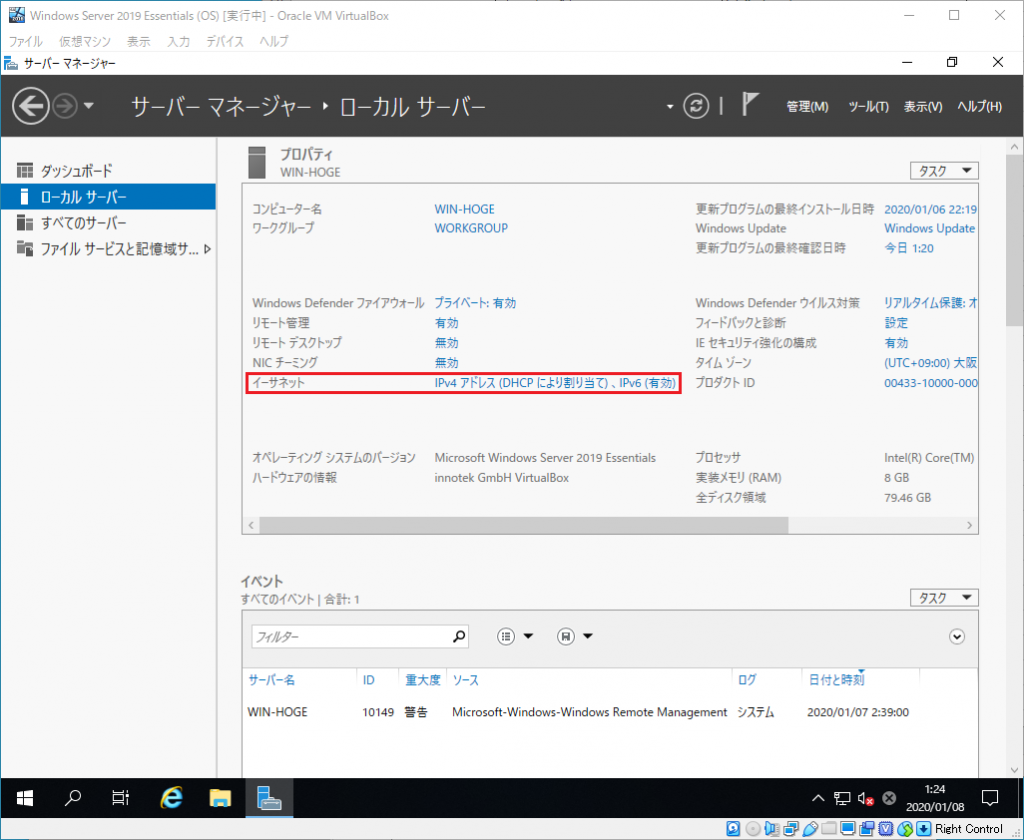
4.[ネットワーク接続-イーサネット]で右クリックし[プロパティ]メニューをクリックします。
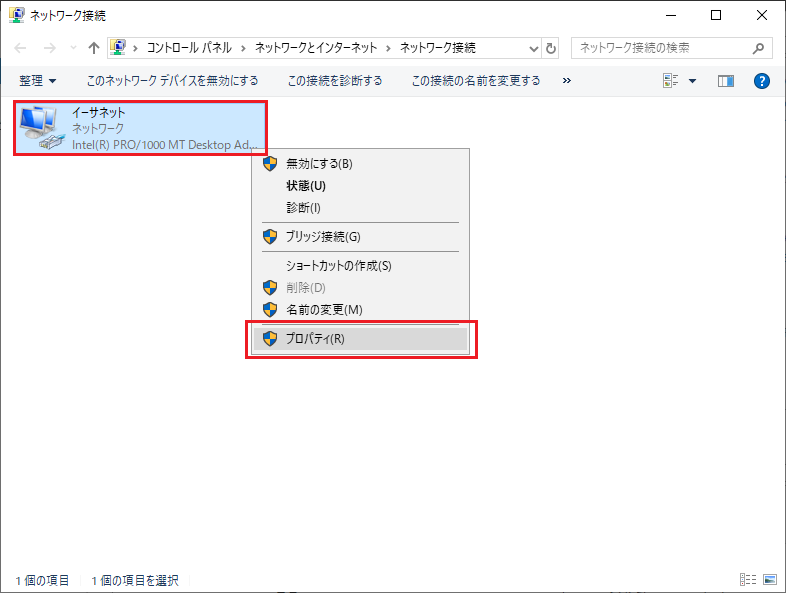
5.[イーサネットのプロパティ]で[インターネット プロトコル バージョン 4(TCP/IPv4)]をクリックし[プロパティ]ボタンをクリックします。
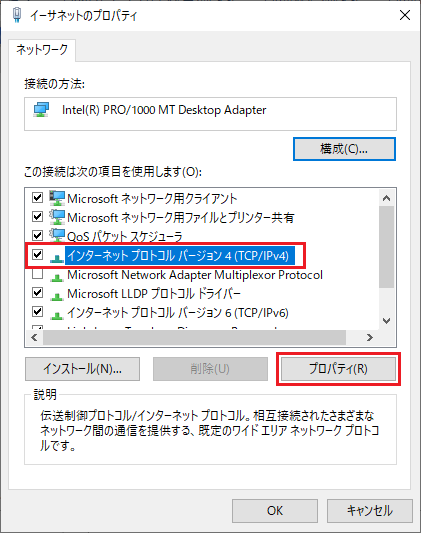
6.[インターネット プロトコル バージョン 4(TCP/IPv4)のプロパティ]で、[次のIPアドレスを使う]を選択し、[IPアドレス][サブネットマスク][デフォルトゲートウェイ]を入力し、[次のDNSサーバーのアドレスを使う]で[優先DNSサーバー]に[IPアドレス]を入力して、[OK]ボタンをクリックします。
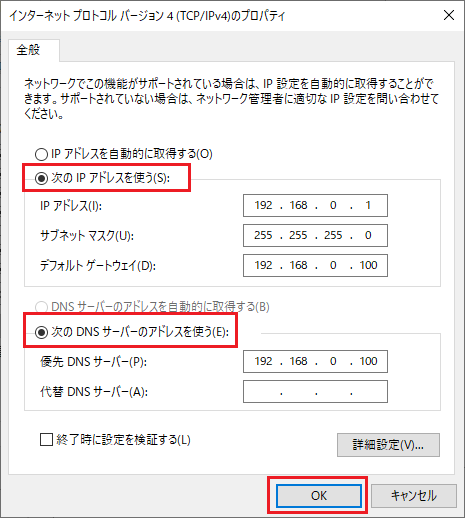
- デフォルトゲートウェイと優先DNSサーバーには、ルーターのIPアドレスなどを入力します。
7.[イーサネットのプロパティ]で、[閉じる]ボタンをクリックします。
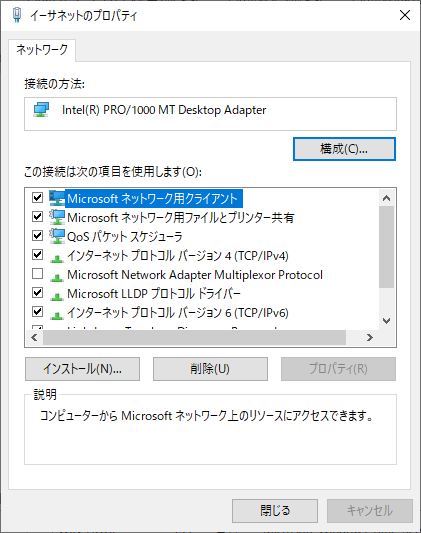
3.[イーサネット:192.168.0.1、IPv6(有効)]で、設定したIPアドレスになっていることを確認します。
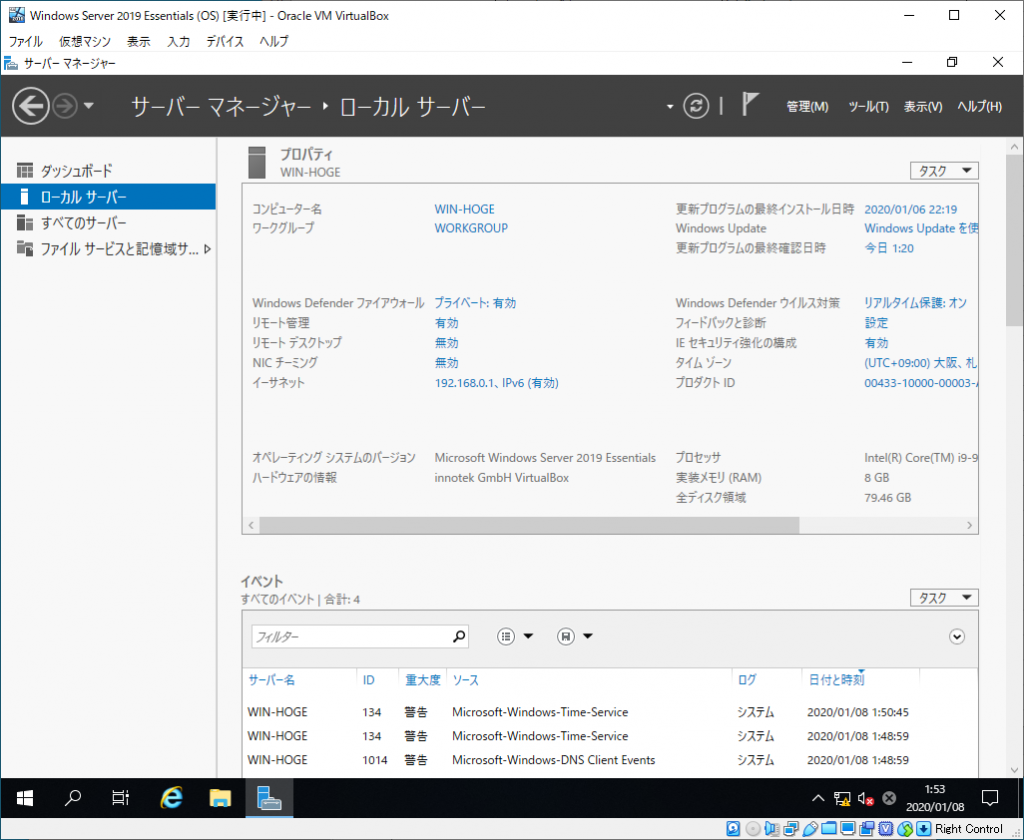
- 以上で、(固定)IPアドレスの設定は完了です。
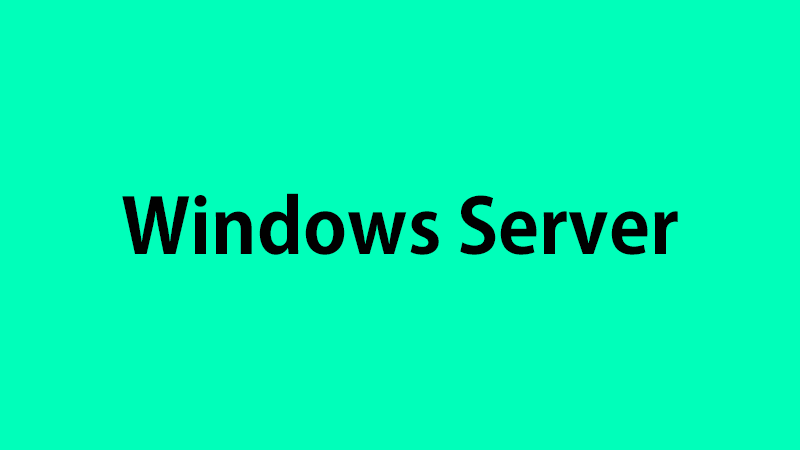
コメント